
Dalam tutorial ini, kami akan menunjukkan kepada Anda cara menginstal Redmine di AlmaLinux 8. Bagi Anda yang belum tahu, Redmine adalah proyek fleksibel lintas platform dan juga lintas basis data aplikasi web manajemen. Redmine menyertakan dukungan untuk beberapa proyek, wiki, sistem pelacakan masalah, forum, kalender, pemberitahuan email, dan banyak lagi.
Artikel ini mengasumsikan Anda memiliki setidaknya pengetahuan dasar tentang Linux, tahu cara menggunakan shell, dan yang terpenting, Anda meng-host situs Anda di VPS Anda sendiri. Instalasi cukup sederhana dan mengasumsikan Anda sedang berjalan di akun root, jika tidak, Anda mungkin perlu menambahkan 'sudo ' ke perintah untuk mendapatkan hak akses root. Saya akan menunjukkan kepada Anda langkah demi langkah instalasi perangkat lunak manajemen proyek sumber terbuka Redmine pada AlmaLinux 8. Anda dapat mengikuti petunjuk yang sama untuk CentOS dan Rocky Linux.
Prasyarat
- Server yang menjalankan salah satu sistem operasi berikut:AlmaLinux 8.
- Sebaiknya Anda menggunakan penginstalan OS baru untuk mencegah potensi masalah.
- Seorang
non-root sudo useratau akses keroot user. Kami merekomendasikan untuk bertindak sebagainon-root sudo user, namun, karena Anda dapat membahayakan sistem jika tidak berhati-hati saat bertindak sebagai root.
Instal Redmine di AlmaLinux 8
Langkah 1. Pertama, mari kita mulai dengan memastikan sistem Anda mutakhir.
sudo dnf update sudo dnf install epel-release sudo dnf config-manager --set-enabled powertools
Langkah 2. Memasang Dependensi yang Diperlukan.
Sekarang jalankan perintah berikut di bawah ini untuk menginstal dependensi ke sistem Anda:
sudo dnf install ruby ruby-devel rpm-build wget libxml2-devel vim make openssl-devel automake libtool ImageMagick ImageMagick-devel MariaDB-devel gcc httpd-devel libcurl-devel gcc-c++
Langkah 3. Membuat Pengguna Sistem Baru.
Buat pengguna dan grup baru, dengan direktori home /opt/redmine yang akan menjalankan Redmine:
useradd -r -m -d /opt/redmine redmine
Langkah 4. Menginstal Apache di AlmaLinux 8.
Jalankan perintah berikut untuk menginstal server web Apache:
sudo dnf install httpd httpd-tools
Setelah menginstal layanan Apache di sistem Anda, mulai semua layanan yang diperlukan:
sudo systemctl enable httpd sudo systemctl start httpd sudo systemctl status httpd
Selanjutnya, karena kita akan menggunakan Apache sebagai server HTTP, tambahkan Apache ke grup Redmine:
usermod -aG redmine apache
Langkah 5. Menginstal MariaDB di AlmaLinux 8.
MariaDB adalah server database yang populer. Instalasinya sederhana dan hanya memerlukan beberapa langkah seperti yang ditunjukkan:
sudo dnf install mariadb-server mariadb
Setelah penginstalan selesai, mulailah mengaktifkannya untuk memulai sistem start-up menggunakan:
sudo systemctl restart mariadb sudo systemctl status mariadb sudo systemctl enable mariadb
Secara default, MariaDB tidak dikeraskan. Anda dapat mengamankan MariaDB menggunakan mysql_secure_installation naskah. Anda harus membaca dan di bawah setiap langkah dengan cermat yang akan menetapkan kata sandi root, menghapus pengguna anonim, melarang login root jarak jauh, dan menghapus database pengujian dan akses untuk mengamankan MariaDB:
mysql_secure_installation
Konfigurasikan seperti ini:
- Set root password? [Y/n] y - Remove anonymous users? [Y/n] y - Disallow root login remotely? [Y/n] y - Remove test database and access to it? [Y/n] y - Reload privilege tables now? [Y/n] y
Untuk masuk ke MariaDB, gunakan perintah berikut (perhatikan bahwa itu adalah perintah yang sama yang akan Anda gunakan untuk masuk ke database MariaDB):
mysql -u root -p
Jalankan perintah berikut di shell MariaDB untuk membuat database dan pengguna untuk perangkat lunak Redmine.
MariaDB [(none)]> create database redminedb; MariaDB [(none)]> grant all on redminedb.* to redmineadmin@localhost identified by 'your-strong-password'; MariaDB [(none)]> flush privileges; MariaDB [(none)]> quit
Langkah 6. Menginstal Redmine di AlmaLinux 8.
Sekarang kami mengunduh Redmine versi terbaru dari halaman resmi:
wget https://www.redmine.org/releases/redmine-4.2.2.tar.gz -P /tmp
Setelah itu, ekstrak tarball Redmine ke direktori home pengguna Redmine:
sudo -u redmine tar xzf /tmp/redmine-4.2.2.tar.gz -C /opt/redmine/ --strip-components=1
Langkah 7. Konfigurasi Database Redmine.
Pertama beralih ke akun pengguna Redmine:
su - redmine
Ganti nama contoh konfigurasi Redmine:
cp config/configuration.yml{.example,} Ganti nama file konfigurasi CGI pengiriman sampel di bawah folder publik:
cp public/dispatch.fcgi{.example,} Ganti nama sampel menjadi file konfigurasi database:
cp config/database.yml{.example,} Selanjutnya, buka file konfigurasi database:
nano config/database.yml
Tambahkan file berikut:
... production: adapter: mysql2 database: redminedb host: localhost username: redmineadmin password: "your-strong-password" # Use "utf8" instead of "utfmb4" for MySQL prior to 5.7.7 encoding: utf8mb4 ...
Langkah 7. Menginstal Ketergantungan Ruby.
Beralih ke pengguna Redmine dan instal dependensi Ruby:
su - redmine
Selanjutnya, instal Bundler untuk mengelola dependensi permata:
gem install bundler bundle config set --local without 'development test' bundle install
Langkah 8. Buat Kunci dan Migrasikan Basis Data.
Untuk mencegah tempering cookie yang menyimpan data sesi, Anda perlu membuat kunci rahasia acak yang digunakan Rails untuk menyandikannya:
bundle exec rake generate_secret_token RAILS_ENV=production bundle exec rake db:migrate
Setelah migrasi database selesai, masukkan data konfigurasi default ke dalam database:
RAILS_ENV=production REDMINE_LANG=en bundle exec rake redmine:load_default_data
Kemudian, konfigurasikan Izin Sistem File:
for i in tmp tmp/pdf public/plugin_assets; do [ -d $i ] || mkdir -p $i; done chown -R redmine:redmine files log tmp public/plugin_assets chmod -R 755 /opt/redmine/
Langkah 9. Konfigurasi Firewall.
Gunakan perintah berikut untuk membuka port yang diperlukan:
sudo firewall-cmd --add-port=3000/tcp --permanent sudo firewall-cmd --reload
Langkah 10. Konfigurasi Apache untuk Redmine.
Beralih ke pengguna Redmine yang dibuat di atas untuk menginstal modul Phusion Passenger Apache:
su - redmine gem install passenger --no-rdoc --no-ri
Kemudian, instal modul Passenger Apache menggunakan perintah berikut:
passenger-install-apache2-module
Selanjutnya, buat file konfigurasi modul Apache dengan menggunakan editor teks nano:
nano/etc/httpd/conf.modules.d/00-passenger.conf
Tambahkan file berikut:
LoadModule passenger_module /opt/redmin/.gem/ruby/gems/passenger-6.0.10/buildout/apache2/mod_passenger.so
<IfModule mod_passenger.c>
PassengerRoot /opt/redmine/.gem/ruby/gems/passenger-6.0.10
PassengerDefaultRuby /usr/bin/ruby
</IfModule> Kemudian, buat file konfigurasi Apache:
nano/etc/httpd/conf.d/redmine.conf
Tambahkan file berikut:
Listen 3000
<IfModule mod_passenger.c>
PassengerRoot /opt/redmin/.gem/ruby/gems/passenger-6.0.10
PassengerDefaultRuby /usr/bin/ruby
</IfModule>
<VirtualHost *:3000>
ServerName redmine.idroot.us
DocumentRoot "/opt/redmine/public"
CustomLog logs/redmine_access.log combined
ErrorLog logs/redmine_error_log
LogLevel warn
<Directory "/opt/redmine/public">
Options Indexes ExecCGI FollowSymLinks
Require all granted
AllowOverride all
</Directory>
</VirtualHost> Verifikasi konfigurasi Apache dengan menjalankan perintah berikut:
httpd -t sudo systemctl restart httpd
Terakhir, nonaktifkan SELinux di server Linux Anda:
setenforce 0 sed -i 's/=enforcing/=disabled/' /etc/selinux/config
Langkah 11. Mengakses Antarmuka Web Redmine.
Setelah berhasil diinstal, sekarang akses antarmuka web Redmine melalui browser menggunakan alamat, http://redmine.idroot.us:3000 .
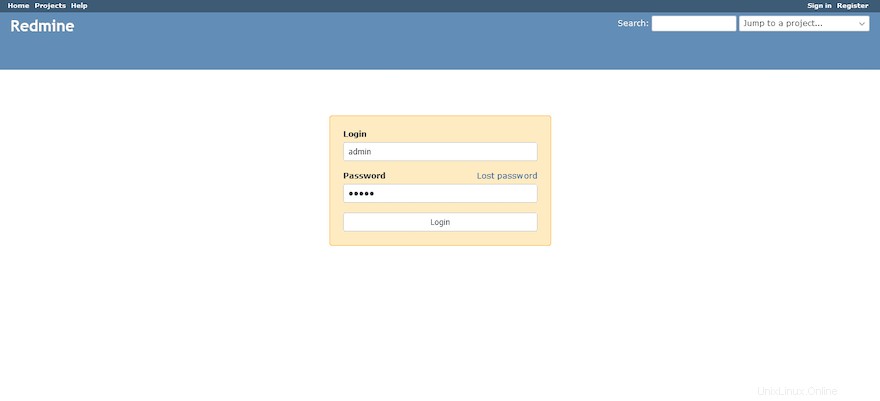
Kredensial login default untuk Redmine adalah:
- Nama pengguna:admin
- Sandi:admin
Selamat! Anda telah berhasil menginstal Redmine. Terima kasih telah menggunakan tutorial ini untuk menginstal aplikasi manajemen proyek sumber terbuka Redmine pada sistem AlmaLinux 8 Anda. Untuk bantuan tambahan atau informasi berguna, kami sarankan Anda memeriksa situs resmi Redmine.